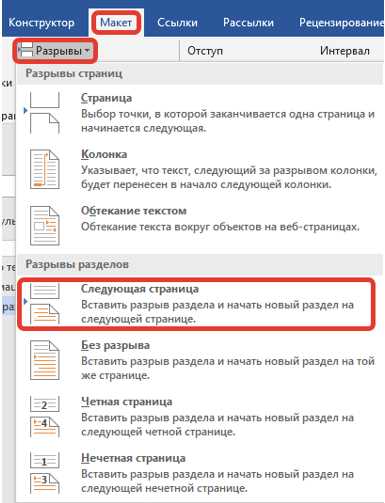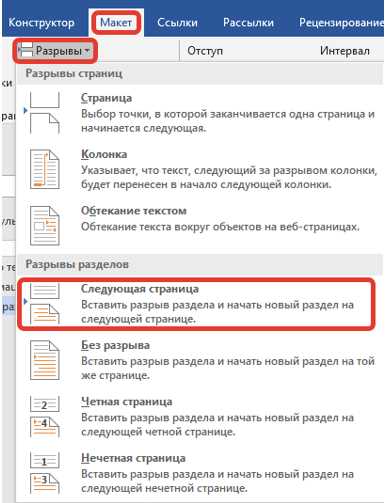
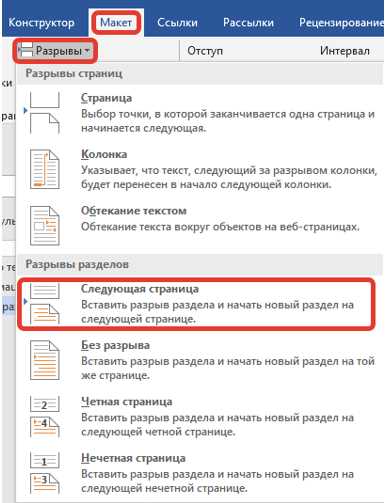
Microsoft Word является одним из самых надежных и популярных текстовых редакторов. Эта программа предлагает широкий набор инструментов и функций, позволяющих создавать и редактировать документы различных типов и сложности. Создание нового документа в Microsoft Word — это первоначальный шаг, с которого начинается вся дальнейшая работа.
Первым шагом при создании нового документа в Microsoft Word является открытие программы. В меню «Файл» необходимо выбрать опцию «Создать новый документ» или воспользоваться сочетанием клавиш Ctrl+N. После этого откроется новое окно программы, в котором можно будет приступить к созданию документа.
При создании нового документа в Microsoft Word необходимо выбрать тип документа, с которым будет работаться. Это может быть пустой новый документ, шаблон документа или документ на основе имеющегося шаблона или предыдущего документа. После выбора типа документа пользователь получает полную свободу действий для его создания и редактирования.
На следующем этапе создания нового документа в Microsoft Word пользователь может определить основные параметры документа, такие как ориентацию страницы, размер страницы, поля, шрифт и размеры текста. Эти параметры можно легко настроить с помощью панели инструментов и меню программы. После установки параметров документа, пользователь может приступить к вводу текста и форматированию документа по своему усмотрению.
Основные функции и возможности Microsoft Word
1. Создание и редактирование документов: С помощью Microsoft Word пользователи могут создавать новые документы с нуля или редактировать уже существующие. Он предлагает широкий выбор инструментов форматирования, таких как выравнивание текста, использование разных шрифтов и размеров, создание списков и таблиц.
2. Форматирование текста: Word предлагает обширный набор инструментов форматирования текста. Пользователи могут изменять стиль текста, выделять его жирным или курсивом, применять подчеркивание или зачеркивание. Кроме того, можно изменить цвет и размер текста, настроить межстрочный интервал и выравнивание абзацев.
3. Вставка и редактирование элементов: Word позволяет добавлять в документы различные элементы, такие как изображения, таблицы, графики и гиперссылки. Пользователи могут изменять размер, положение и внешний вид этих элементов, а также настраивать их атрибуты.
4. Проверка правописания и грамматики: Встроенный инструмент проверки правописания и грамматики помогает пользователю исправить возможные ошибки в документе. Word подчеркивает неправильно написанные слова или фразы и предлагает варианты исправлений.
5. Совместная работа над документами: Word позволяет нескольким пользователям одновременно работать над одним документом. Он также предоставляет инструменты для отслеживания и комментирования изменений, а также для совместного редактирования.
Все эти функции и возможности делают Microsoft Word мощным и удобным инструментом для создания и редактирования текстовых документов.
Как создать новый документ в Microsoft Word
Шаг 1: Открыть Microsoft Word
Первым шагом является открытие приложения Microsoft Word на вашем компьютере. Для этого вы можете найти ярлык на рабочем столе или в меню «Пуск». Щелкните по ярлыку, чтобы открыть программу.
Шаг 2: Выбрать шаблон документа
После открытия Word вам будет предложено выбрать шаблон документа. Вы можете выбрать один из предложенных шаблонов или создать пустой документ. Если вы выбираете пустой документ, щелкните на соответствующей опции.
Шаг 3: Начать писать
После выбора шаблона или создания пустого документа, вы можете начать писать. У вас появится курсор в пустом документе, готовый к вводу текста. Просто начните печатать и ваш текст будет появляться на экране.
Теперь вы знаете основные шаги для создания нового документа в Microsoft Word. Перед вами открыты безграничные возможности для создания и редактирования текстов, так что не останавливайтесь на достигнутом и продолжайте улучшать свои навыки работы в Word!
Шаг 1: Запуск программы Microsoft Word
Во-первых, можно открыть меню «Пуск» в операционной системе Windows, найти раздел «Microsoft Office» и выбрать «Microsoft Word». Это позволит запустить программу с помощью ярлыка, расположенного в основном меню.
Другим способом является использование ярлыка программы, расположенного на рабочем столе или на панели задач. Просто дважды щелкните на ярлыке Microsoft Word, чтобы запустить программу.
Кроме того, можно также воспользоваться поиском, введя «Word» или «Microsoft Word» в поисковую строку операционной системы. После того, как поиск найдет программу, нужно щелкнуть по ней, чтобы запустить Microsoft Word.
После запуска программы, Microsoft Word откроется на экране, и вы будете готовы создавать новый документ.
Шаг 2: Процесс выбора шаблона документа


Выбор шаблона документа зависит от вашей конкретной задачи. Если вы создаете бизнес-план, вам может потребоваться выбрать шаблон «Бизнес», который уже содержит разделы и подразделы для заполнения информацией. Если вы пишете официальное письмо, вы можете выбрать шаблон «Письмо», который содержит соответствующий формат и стиль.
Более того, Microsoft Word предлагает широкий выбор шаблонов в различных категориях, таких как «Образование», «Медицина», «Финансы» и многих других. Вы можете легко просмотреть доступные шаблоны и выбрать наиболее подходящий для вашего проекта. После выбора шаблона, вы можете начать вводить свой текст и вносить необходимые изменения, чтобы создать уникальный документ, отвечающий вашим требованиям.
Ваш выбор шаблона должен зависеть от того, что вы хотите достичь с вашим документом. Выбор правильного шаблона поможет вам сэкономить время и усилия, так как он предоставляет основу, которую вы можете модифицировать и настроить под свои потребности. Поэтому, перед выбором шаблона, задайте себе вопросы: Какую информацию я хочу включить в документ? Какой стиль и дизайн мне подходят? Ответы на эти вопросы помогут вам сделать правильный выбор и создать документ, который будет выглядеть профессионально и соответствовать вашим целям.
Основные инструменты форматирования документа в Microsoft Word
Одним из основных инструментов форматирования в Microsoft Word является использование стилей. С помощью стилей можно быстро и легко изменить внешний вид всего документа или отдельных его элементов. Стили позволяют устанавливать различные шрифты, размеры текста, выравнивание, а также добавлять выделение, такое как жирный или курсив. Использование стилей повышает эффективность работы и позволяет создавать согласованный дизайн документов.
Другим важным инструментом форматирования является работа с абзацами. В Microsoft Word можно устанавливать отступы, выравнивание, интервалы между строками и выступы абзацев. Эти настройки позволяют создавать четкую и понятную структуру документа. Также можно применять нумерацию и маркировку списков, чтобы выделить основные пункты или создать структурированные списки.
Кроме того, Microsoft Word предлагает набор инструментов для форматирования элементов документа, таких как заголовки, таблицы, изображения и графики. С помощью этих инструментов можно создавать профессиональные заголовки с использованием различных шрифтов и форматирование, а также добавлять таблицы для организации данных и графики для визуализации информации.
В целом, основные инструменты форматирования в Microsoft Word позволяют пользователям создавать профессионально оформленные документы с четкой структурой и удобочитаемым текстом. Эти инструменты помогают повысить эффективность работы с документами и создавать качественные результаты.
Создание структуры документа: заголовки и подзаголовки
Заголовки и подзаголовки играют ключевую роль в организации информации в документе. Они помогают читателю быстро найти нужные разделы и понять общую структуру текста. Заголовки и подзаголовки также могут быть использованы для создания автоматического оглавления.
Каждый заголовок должен быть четко и ясно сформулирован, отражать содержание соответствующего раздела и быть визуально выделенным. Для этого в Microsoft Word можно использовать различные уровни заголовков, которые задаются с помощью форматирования текста.
Преимущества использования заголовков и подзаголовков:
- Упрощение навигации в документе;
- Повышение понятности и читаемости текста;
- Создание автоматического оглавления;
- Быстрое создание структуры документа.
Важно помнить, что заголовки и подзаголовки должны быть последовательными и логически связанными. Они помогают организовать информацию в документе и сделать его более понятным и доступным для читателя. Правильное использование заголовков и подзаголовков – это один из ключевых моментов создания качественного документа в Microsoft Word.
Основы выравнивания текста в Microsoft Word
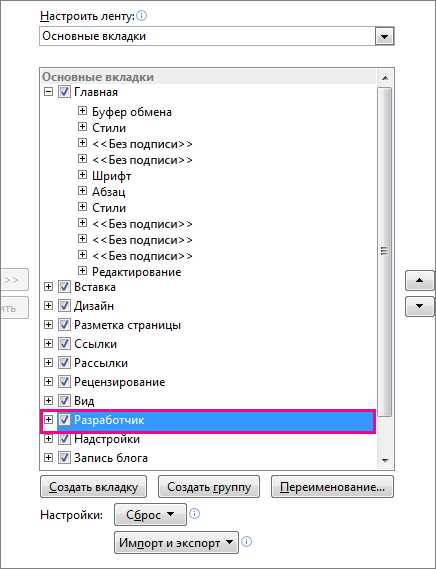
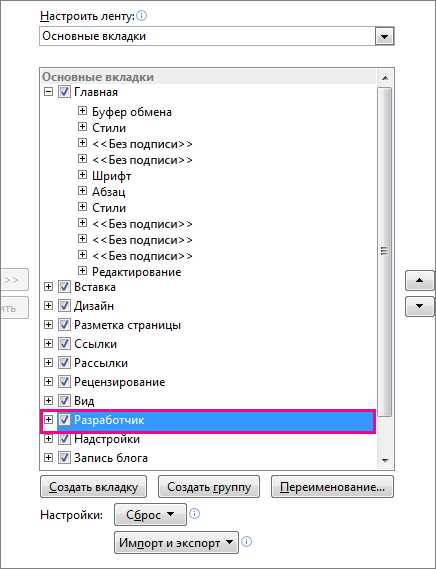
Выравнивание по левому краю: При таком выравнивании текста, все строки начинаются с левого края документа. Это наиболее распространенный вид выравнивания и подходит для большинства текстовых документов.
Выравнивание по правому краю: В случае выравнивания текста по правому краю, все строки будут заканчиваться у правого края документа. Этот вид выравнивания часто используется для создания формальных документов или официальных писем.
Выравнивание по центру: При выравнивании текста по центру все строки располагаются между левым и правым краями документа. Этот вид выравнивания подходит для создания заголовков, названий и других текстовых элементов, которые требуют особого акцента.
Выравнивание по ширине: В данном случае, Microsoft Word автоматически распределяет пробелы между словами, чтобы получить одинаковый отступ от левого и правого краев документа. Это особенно полезно при создании презентаций или флаеров, где выравнивание по ширине делает текст более читабельным и эстетически приятным.
Вопрос-ответ:
Как выровнять текст по левому краю?
Для выравнивания текста по левому краю можно использовать HTML-тег
или CSS-свойство text-align: left;Как выровнять текст по правому краю?
Для выравнивания текста по правому краю можно использовать CSS-свойство text-align: right;
Как выровнять текст по центру?
Для выравнивания текста по центру можно использовать CSS-свойство text-align: center;
Как выровнить текст по ширине?
Для выравнивания текста по ширине можно использовать CSS-свойство text-align: justify;
Как выровнять текст по обоим краям?
Для выравнивания текста по обоим краям можно использовать CSS-свойства text-align: justify; и text-justify: inter-word;
Что такое выравнивание текста?
Выравнивание текста — это процесс установки одинакового расстояния между символами и строками текста для создания более упорядоченного и представительного внешнего вида. В зависимости от целей и стиля оформления документа, текст может быть выравнен по левому краю, правому краю, центру или по ширине.
Какие виды выравнивания текста существуют?
Существуют четыре основных вида выравнивания текста: по левому краю (выравнивание по левой границе), по правому краю (выравнивание по правой границе), по центру (выравнивание по центру строки) и по ширине (равномерное распределение пробелов между словами с выравниванием по обоим краям).